釘釘怎麼設定部門審批人 釘釘設置部門審核人方法介紹
- WBOYWBOYWBOYWBOYWBOYWBOYWBOYWBOYWBOYWBOYWBOYWBOYWB原創
- 2024-07-03 21:07:12652瀏覽
在當今企業營運中,審批流程至關重要,而設定部門審批人更是確保流程順暢的關鍵。本文將詳細介紹在釘釘中設定部門審核者的步驟,引導您一步步驟配置審核流程,提高效率。 php小編草莓特此撰寫本指南,幫助企業管理員優化其釘釘審核系統,並推動企業更順暢的運作。

釘釘設定部門審批人方法介紹
1. 打開手機釘釘進入頁面後,在底部的選項欄裡點擊“通訊錄”這一進行切換,再在其中點擊企業後面的“管理”按鈕進入。
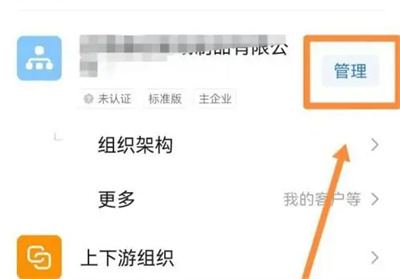
2. 在企業管理頁面裡“通訊錄管理”下方的選項中找到“管理員設定”,並在上面點擊開啟。

3. 接下來在管理權限設定裡點選選擇「設定子管理員」這項。
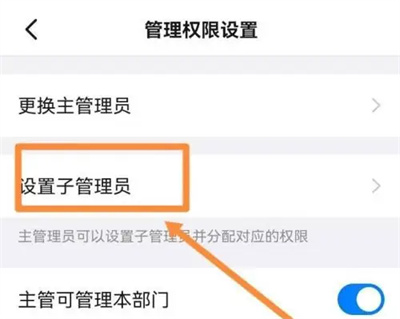
4. 在進入的頁面中會看到有很多部分,每個部門右下角都有一個「編輯」圖標,在上面點擊進入。
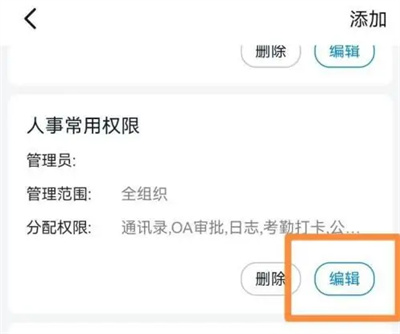
5. 找到「新增管理員」這項後在上面點選選擇。
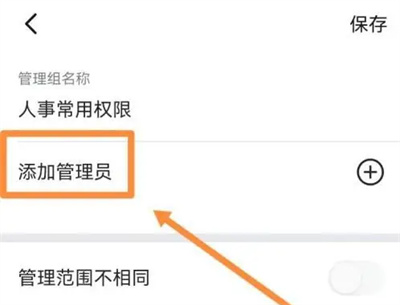
6. 最後在進入的頁面裡添加管理人員,並在“管理範圍”上點擊進行設置,完成後按右上方的“保存”按鈕退出,再按照這個步驟去設置其他部門的的審批人即可。
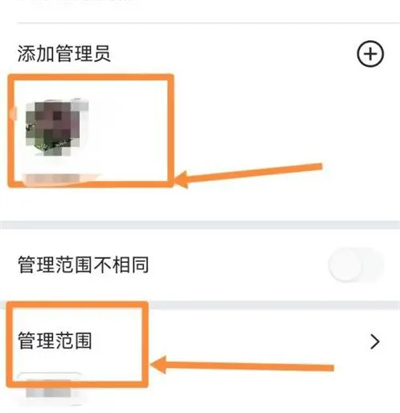
以上是釘釘怎麼設定部門審批人 釘釘設置部門審核人方法介紹的詳細內容。更多資訊請關注PHP中文網其他相關文章!
陳述:
本文內容由網友自願投稿,版權歸原作者所有。本站不承擔相應的法律責任。如發現涉嫌抄襲或侵權的內容,請聯絡admin@php.cn

